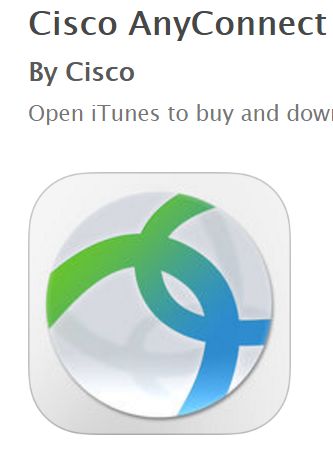準備
MACを再起動してください。これはMAC内のメモリにあるゴミデータを削除するためです。また,以下の一連の設定は再起動後,Google,Yahooなどの規制サイトにアクセスする前に行なってください
アプリをダウンロード
Appleストアから,「Cisco AnyConnect」アプリをダウンロードします。
https://itunes.apple.com/us/app/cisco-anyconnect/id1135064690?mt=8
上記のアイコンをタップして立ち上げます
基本設定と接続方法
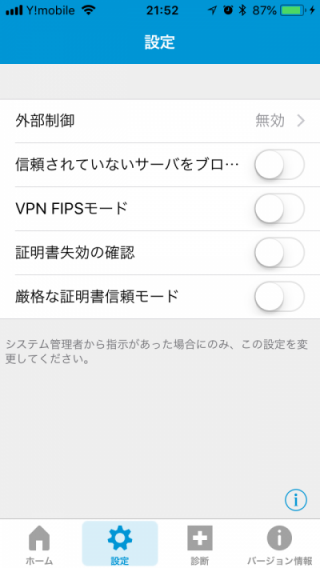
(1) 画面下にある歯車マークの歯車アイコン[設定]ボタンをクリックします。
(2) すべてのボタンを[オフ]にします。上の図と同じ設定にして下さい。
これはサーバーに接続するとき,後でIPアドレスを直接指定するため,通常の証明書を使えないための措置です。
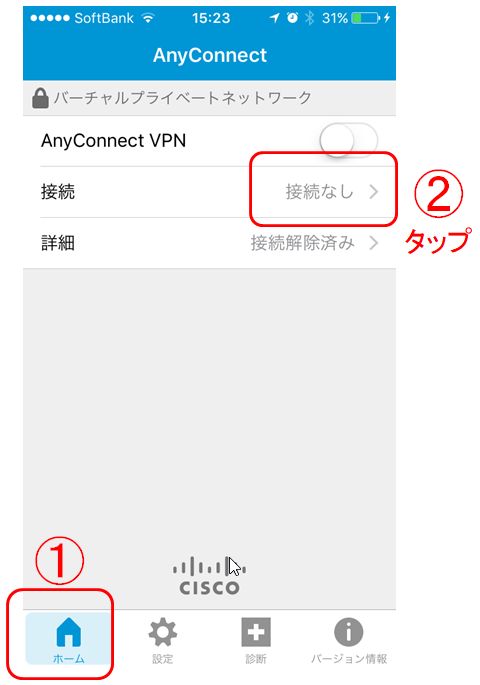
(1) [ホーム]メニューを選択します。
(2) [接続]メニューを選択します。
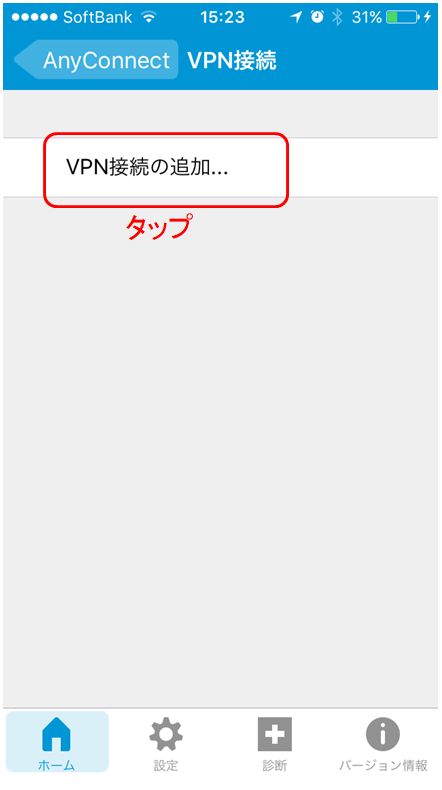
[VPN接続の追加]を選択します。
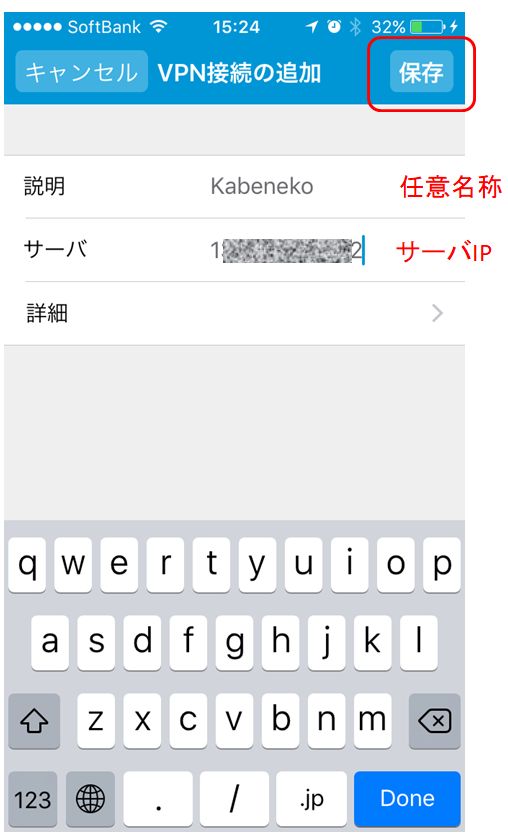
(1) [説明]欄に分かりやすい名称を設定します。
(2) [サーバー]欄にメンバー専用ページに掲載されているIPアドレスを設定します。
(3) [保存]をタップします。
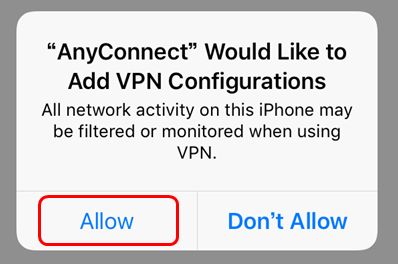
「AnyConnectがVPN設定しようとしています。」という確認が表れます。
[Allow](許可)をタップします。

指紋認証を設定している場合,指紋認証を求めてきます。
この場合,指紋認証に失敗しますと,再度VPN設定を作り直す必要があります。
正確に指紋認証できるよう,慎重に指をホームボタンに押し当ててください。
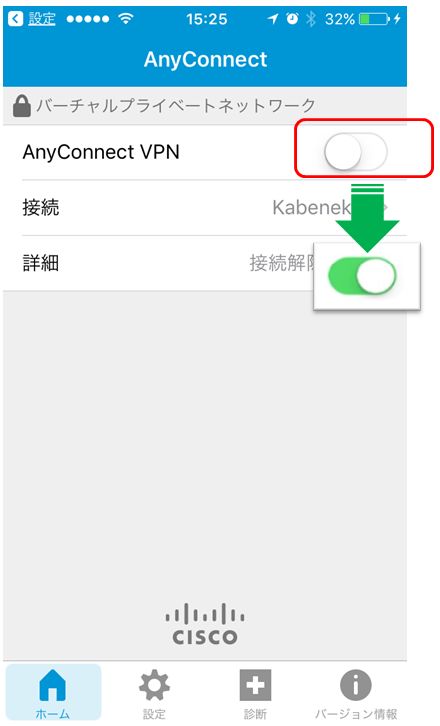
指紋認証が成功すると上記の画面に戻ります。
[AnyConnect VPN]のボタンをスライドしてオンにします。
なお,[接続]欄に,先程設定した任意の名称が表示されているはずです。ここに表示がない場合,接続設定を再度行う必要があります。
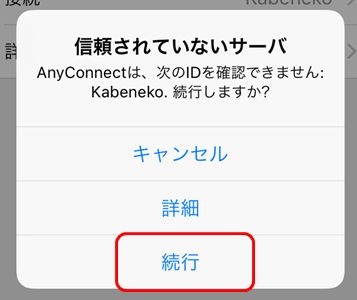
IPアドレスを直接指定していますので証明書のインストールを行っていません。
「信頼されていないサーバ・・・続行しますか」と尋ねてきますので,[続行]をタップします。
この警告は,ドメイン名(例 www.abcdef.com)をハックして,不正なサーバーに接続する手口を防止するためのものです。
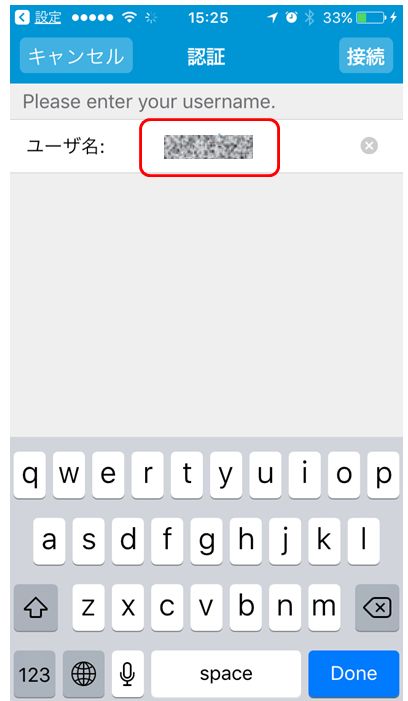
[ユーザー名]欄に,登録済みのメールアドレスを入力します。
ご登録時のメールアドレスはユーザー専用ページからご確認いただけます。
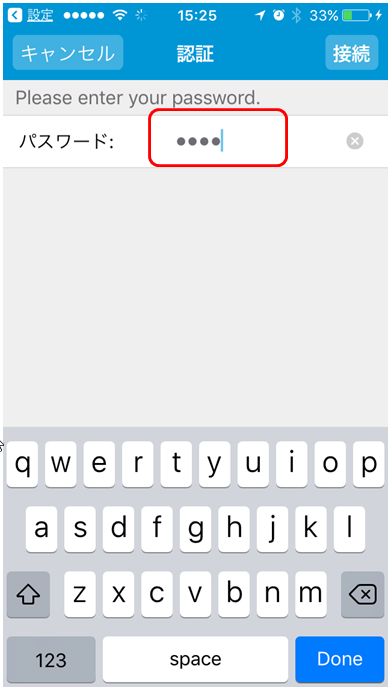
続いて[パスワード]を尋ねてきますので,割当てられたPINを入力します。
PINはユーザーに割り当てられた一連の番号です。ユーザー専用ページから確認いただけます。
入力後,キーボードの[Done]または画面左上の[接続]をタップします。
ご注意:パスワード(PIN)を数回誤るとしばらくログインできなくなります。これはセキュリティ上の対策です。PINを確認の上,10分程待ってから再度入力して下さい。
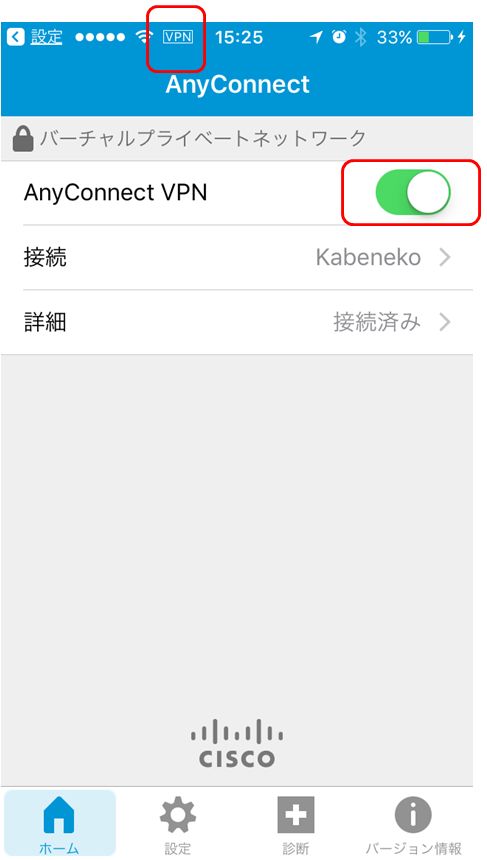
正常に接続されるとボタンが緑に変わります。また画面上部に小さく[VPN]マークが表れます。
このボタンをスライドするとVPNがオフになります。VPNの接続と切断は上記画面のボタンを使います。
接続確認方法
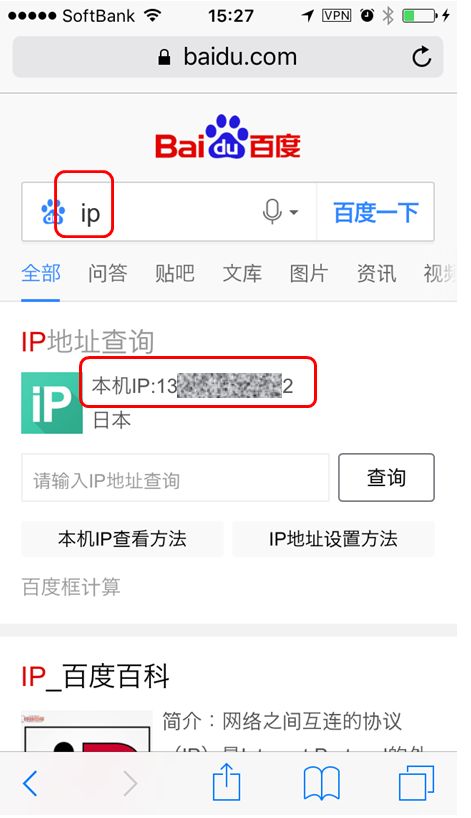
Baiduの検索窓で「ip」を検索すると,接続しているサーバーのIPアドレスが表示されるはずです。
サーバーIPが表示され,「日本」と表示されればVPN接続ができています。
Google,Youtube等が閲覧できるはずです。
アプリ使用上のご留意事項
AnyConnectアプリではパスワードを保存できません。毎回入力する必要があります。そのためかべネコではPINを採用しています。
説明は以上です。